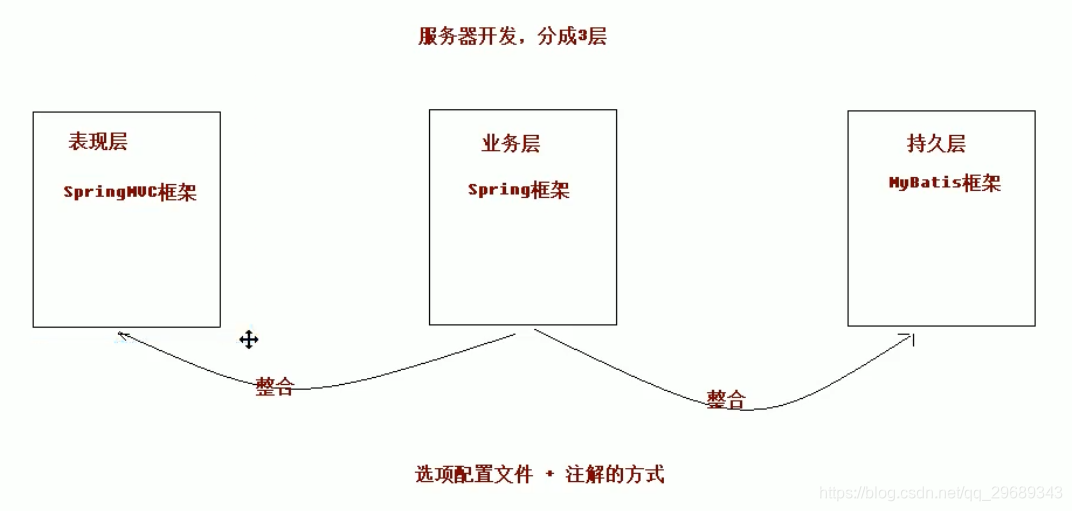新手如何安装 WordPress,建设个人博客网站?
原创新手如何安装 WordPress,建设个人博客网站?
原创
本文主要是给大家介绍新手如何安装 WordPress ,建个人网站。在phpstudy环境下安装WordPress,如果不懂得如何安装phpstudy,请阅读这篇文章,如何本地phpstudy安装。在安装之前不要忘记打开phpstudy,首先我们先找到本地服务器的根目录,phpstudy默认的根目录是WWW文件夹,我把它安装到D盘了,然后把WordPress程序复制到WWW文件夹内。

就是这样,直接把WordPress源程序复制过来,之后我们就可以通过本地域名127.0.0.1或者localhost进行WordPress安装了,在网址栏里面输入127.0.0.1

这个地方可以选择我们的语言,一般国内的就选择简体中文就行,然后点击继续,进入下图所示的位置。

点击现在就开始,到这一步我们可以看到,WordPress会要求我们准备好:数据库名、数据库用户名、数据库密码、数据库主机和数据表前缀。如果你是购买的虚拟主机或者服务器,这些数据库信息都可以找空间商进行索取获得,数据表前缀一般填写默认的就行。如果是用phpstudy,那我们就先打开这个网址 127.0.0.1/PHPmyadmin,此时会进入这样一个页面。

这个用户名和密码都是默认的,root,用户名密码一样,输入用户名和密码直接点击执行登录即可。

进入数据库之后,我们可以点击数据库,会出现新建数据库,在这里创建一个新的的数据库,输入你要创建的数据库名字,点击创建即可。

在这里我创建了一个名字叫做test的数据库,接下来我们回到WordPress的安装界面,输入数据库的信息。

接下来点击提交即可,这样不出意外的话我们的WordPress就安装成功了。当然,进行到这里并没有全部完成,还需要填写一下我们的后台登录的用户信息。

- 首发于 主机教程网
- 原文链接:https://2bcd.com/896.html
原创声明:本文系作者授权腾讯云开发者社区发表,未经许可,不得转载。
如有侵权,请联系 cloudcommunity@tencent.com 删除。
原创声明:本文系作者授权腾讯云开发者社区发表,未经许可,不得转载。
如有侵权,请联系 cloudcommunity@tencent.com 删除。
腾讯云开发者

扫码关注腾讯云开发者
领取腾讯云代金券
Copyright © 2013 - 2025 Tencent Cloud. All Rights Reserved. 腾讯云 版权所有
深圳市腾讯计算机系统有限公司 ICP备案/许可证号:粤B2-20090059 深公网安备号 44030502008569
腾讯云计算(北京)有限责任公司 京ICP证150476号 | 京ICP备11018762号 | 京公网安备号11010802020287
Copyright © 2013 - 2025 Tencent Cloud.
All Rights Reserved. 腾讯云 版权所有